Каждый уважающий себя вебмастер или владелец сайта, очень осторожно относится к выбору хостинг компании. И не важно виртуальный хостинг для WordPress сайтов это, VPS/VDS или решения для 1С-Битрикс. Основными критериями выбора остаются качество предоставления услуги хостинга и стоимость. К сожалению, словосочетание «недорогой хостинг для сайта», в большинстве случаев играет определяющую роль…
Сегодня рассмотрим проверенный мною и на мой взгляд недорогой Timeweb хостинг, услугами которого я пользуюсь с 2008 года и пока не намерен переносить сайт на сервера другой хостинг компании. В подтверждении своих слов вы можете самостоятельно проверить на каком хостинге расположен данный сайт. Если вы не знаете, как узнать хостинг сайта по домену, то читайте инструкцию об этом ниже. А теперь пора переходить к делу и поговорить про недорогой хостинг Таймвеб.
Содержание страницы
Недорогой платный хостинг – оправданная выгода
Платный хостинг всегда имеет больше преимуществ в отличие от бесплатного. Как минимум, — это квалифицированная поддержка, постоянный мониторинг качественной работоспособности серверов, а также защита и мгновенная реакция на хакерские атаки. Не мало важно наличие ежедневных бекапов. В Timeweb это работает автоматически. В админ панели вам всегда доступны три резервных копии вашего сайта и базы данных.
Почему я выбрал платный хостинг от компании Таймвеб?
Преимуществ, как в техническом плане, так и в финансовом, на самом деле, гораздо больше, чем перечислено ниже. Но дальше я расскажу о них подробнее, выделив самые важные для меня, как блогера-любителя. Быть может я что-то упущу или со временем добавятся какие-то новые возможности, маркетинговые акции или прочие нововведения, поэтому прошу дополнять материал вашими комментариями, замечаниями и опровержениями моих слов, если такие имеются.
Хостинг с тестовым периодом
Чтобы опробовать работоспособность своего сайта перед оплатой или сравнить недорогой Таймвеб веб хостинг с текущим хостером — зарегистрируйтесь и получите 10-ти дневный тестовый период. Если вы собираетесь переносить уже раскрученный сайт, то тестового периода вам будет достаточно, чтобы понять подход ли вам выбранный тариф, да и компания в целом, или нет.
Хостинг на год или два: оправданная экономия
Если перейти на главную страницу хостинг компании Timeweb, то сразу заметите множество постоянно действующих акций. Среди них приятное предложение для домейнеров: оплатив хостинг на год вы получите бесплатный домен в зоне .ru, .рф, .fun и .website (на некоторых тарифах акция распространяется на домены в зонах .host, .site, .space). Более того, при оплате хостинга на год вы получаете существенную скидку. А в декабре 2019 хостинг компания Таймвеб добавила возможность оплаты виртуального хостинга сразу на два года вперед, что стало еще более выгодным, чем хостинг на год.
Автоматические бекапы всех сайтов аккаунта
Безопасность ваших сайтов всегда под контролем благодаря предусмотренным автоматическим бекапам, которые очень полезны и удобны в использовании.
Все бекапы хранятся на серверах компании, и никак не влияют на ваше дисковое пространство. В любой момент вы можете зайти в раздел «Резервные копии» и восстановить бекап из любой из 3-х последних дат.
Хостинг для WordPress, Joomla и Drupal сайтов
Компания Timeweb предлагает линейку специальных тарифов на хостинг для WordPress, Joomla и Drupal сайтов. Почему? Данное решение вполне обосновано популярностью этих CMS. Особенно хостинг вордпресс сайтов.
Популяция этих систем управления сайтами требует от хостеров создавать максимальные удобства для вебмастеров и создавать дополнительные тарифы с предустановленными CMS.
CMS хостинг отличается от обычных тарифов увеличенным лимитом создаваемых на одном аккаунте сайтов и баз данных, а также автоматической установкой выбранной CMS.
HTTPS: SSL сертификаты для защиты пользовательских данных
Как известно, наличие установленного SSL сертификата на вашем сайте благоприятно влияет на его продвижение и как минимум на доверие поисковых систем и самих посетителей. Timeweb.ru предлагает своим клиентам четыре таких сертификата:
- SSL Let’s Encrypt – сертификат для любительских сайтов;
- Sectigo Positive SSL – сертификат с высоким уровнем защиты и страховкой;
- Sectigo Positive Wildcard SSL – сертификат с высоким уровнем защиты и страховкой;
- Sectigo EV SSL — сертификат с высоким уровнем защиты и страховкой (только для юридических лиц).
Среди перечисленных SSL сертификатов есть и бесплатный SSL Let’s Encrypt, который вполне сгодится для некоммерческих сайтов. То есть тех, на которых нет форм оплат и где посетители сайта не указывают свои платежные реквизиты.
Если вы решитесь на заветное HTTPS на существующем сайте, то не забудьте настроить редиректы, поменять ссылки на страницах сайта, поменять host в robots.txt и т.д. Работы не мало и работа муторная. Если сомневаетесь, лучше доверьтесь профессионалам и возложите эти обязанности на них.
Панель управления аккаунтом: информативность и комфорт
Не каждая компания может похвастаться собственной разработкой панели управления аккаунтом. Особенно той, которую смело можно назвать «для любимых клиентов». Web интерфейс панели имеет хорошо продуманную логику разделов и информационных составляющих.
Навигация по аккаунту интуитивно понятна с первого посещения. Вам не составит труда быстро найти необходимый раздел и выполнить задуманное действие.
Отдельно хочу отметить файловый менеджер. Его web интерфейс быстр в работе, имеет встроенный архиватор, удобную навигацию с функциональными пунктами меню и «хлебные крошки» для быстро перехода по каталогам.
Быстрая и отзывчивая поддержка хостинга
Техническую поддержку в целом можно назвать быстрой. Конечно же у любой компании могут быть «часы-пик» по обращениям как раз в тот момент, когда вам нужно срочно. Если закрыть глаза на единичные случаи, то даже тикет-система работает достаточно быстро, несмотря на то что есть и другие каналы связи для решения проблем – почта, телефон, вебчат, обратный звонок и раздел F.A.Q.
В основном долгие ответы поступают в период сезонных акций или после информационных рассылок, когда предлагают, например, перейти на новую версию PHP (вы можете сменить ее самостоятельно в автоматическом режиме в панели управления). В такие моменты у людей как раз возникает масса вопросов в том числе о смене PHP версии или почему «посыпались» ошибки? Тем не менее в ответ всегда приходят развернутые ответы.
Клиентоориентированность
Без сомнения, Таймвеб клиентоориентированная компания. Это подтверждает постоянные маркетинговые акции с хорошей выгодой для потребителя; различные бонусы в виде бесплатных доменов или оплаченного хостинга.
Зарегистрированные пользователи могут лицезреть в панели управления аккаунтом раздел «Идеи», где каждый желающий может оставить свои предложения по расширению функциональных возможностей панели управления. Все предложенные идеи публичны и открыты для обсуждения между другими владельцами аккаунтов и представителями компании. Действительно полезные идеи воплощаются в реальность.
SEO-специалисты, программисты, дизайнеры и другие профессионалы публикуют полезные материалы в комьюнити и помогают советом в проблемах, с которыми вы можете столкнуться работая со своим сайтом. Авторы лучших статей поощряются компанией материально. Также у сообщества есть собственный маркетплейс, объединяющих всех этих специалистов с целью профессионально оказать необходимую помощь, ну и заработать на этом, конечно же.
Как поменять хостинг, перенести сайт и получить бонусы?
Если вы решились поменять текущего хостера и перенести ваши сайты на хостинг Таймвеб, то вы имеете следующие варианты действий:
- Самостоятельный перенос всех файлов. Вариант для тех, кто знает, как перенести сайт на хостинг. Если же не знаете, то читайте инструкцию ниже;
- Сделать запрос в техническую поддержку – оптимальный вариант. Вы не тратите время и нервы. А по завершению переноса получите уведомление о выполнении. Чтобы воспользоваться данной услугой зарегистрируйте аккаунт и в панели управления оставьте запрос в техническую поддержку, предоставив ваши логины и пароли от двух учетных аккаунтов. По завершению работ не забудьте сменить пароль.
Как получить максимальную выгоду и бонусов при оплате хостинга Таймвеб
Чтобы упростить перенос сайтов, получить бонусы и при этом не потерять текущие средства на балансе у текущего хостера следуйте инструкции ниже:
- Оплатить хостинг на год (или два). Так вы получите максимальную скидку на услуги хостинга, а также один или два бесплатных домена (регистрация или продление) в зонах .ru, .рф, .fun, .website, .host, .site и .space в зависимости от выбранного тарифного плана и срока оплаты;
- Запросить перевод денежных средств от прежнего хостера. Да, вы правильно поняли. Таймвеб возвращает остаточные средства с аккаунта старого хостера на ваш счет в Таймвеб. Для получения этого бонуса необходимо сначала оплатить тариф сроком на год или более, а затем отправить доступ к вашей панели от прежнего хостера для фиксации остаточной суммы. Единственное ограничение в этом случае – максимально переносимый остаток денежных средств должен быть не более 1000 рублей.
По-моему, представленные два аргумента достаточно весомы, чтобы не затягивать дело и начать переезд уже сегодня.
Как перенести WordPress сайт на хостинг или создать новый сайт?
Перенос сайта на хостинг несложен — под силу даже неопытным вебмастерам, проводившим эту процедуру однажды. Следуя приведенной ниже инструкции даже не знающие как перенести сайт на хостинг осилят эту задачу без проблем.
Этапы переноса сайта идентичны независимо от задачи: будь то перенос файлов сайта с localhost (локального сервера) или от другого хостера. Чтобы весь процесс прошел без ошибок старайтесь не отвлекаться, не спешить и внимательно читать каждый шаг действий, которые я выделил в отдельные пункты.
Поскольку статья посвящена Timeweb хостингу, то и пошаговая инструкция подготовлена на его примере. Начнем…
Подготавливаем хостинг к приему файлов.
- Домен. Если у вас еще нет зарегистрированного домена, то сперва зарегистрируйте его в панели управления. Выбрав в левой навигационной панели раздел «Домены и поддомены». На новой странице выберите пункт «Зарегистрировать домен», введите желаемый домен в поле ввода, выберите зону и нажмите «Зарегистрировать». Далее следуйте согласно появляющимся шагам.
Если ваш домен находится у регистратора или зарегистрирован через другую хостинг компанию, то в разделе «Домены и поддомены» нажмите кнопку «Добавить домен». Введите имя домена включая зону в специальное поле и нажмите «Добавить». Далее идите в панель управления доменом к вашему текущему регистратору или хостинг-провайдеру и укажите для него NS-серверы:
ns1.timeweb.ru
ns2.timeweb.ru
ns3.timeweb.org
ns4.timeweb.org
Или в качестве А-записи укажите IP адрес вашего сервера, который вы найдете на главной странице панели управления аккаунтом Таймвеб в блоке «Доступ по FTP».
Если вы не знаете как прописать NS-серверы или А-запись, напишите обращение в техническую поддержку – они вам обязательно помогут. - Создаем каталог сайта и привязываем к нему домен. Перейдите в левой навигационной панели в раздел «Сайты» и нажмите «Создать новый сайт». Введите английской раскладкой имя для папки с вашим будущим сайтом, пожеланию укажите примечание и нажмите «Создать». Ниже вы увидите имя только что созданной директории. Запомните или запишите имя директории сайта, нам оно пригодится при создании FTP доступа.
Обратите внимание на зеленую иконку в виде шестеренки. Нажав на нее, вы можете сразу выбрать желаемую версию PHP. Если вы не уверены в выборе, оставьте все как есть.
Красный крестик позволит вам удалить директорию в случае, если вы неверно ввели название для папки или передумали с созданием данной директории.
Теперь нажмите на текстовую ссылку «Привязать домен». Выберите зарегистрированный или добавленный домен и нажмите «Привязать». Если у вас несколько доменов и вы случайно выбрали не тот домен, нажмите напротив имени домена ссылку «Отвязать домен». - Создаем чистую базу данных. В левом навигационном меню выберите раздел «Базы данных MySQL» и нажмите ссылку «Создание новой базы данных». В поле «Название» вы увидите префикс базы данных (в Таймвеб он всегда совпадает с логином вашего аккаунта). После нижнего подчеркивания введите желаемое имя базы данных и придумайте или сгенерируйте пароль. Обязательно запишите эти данные – они нам скоро пригодятся.
Создаем новый WordPress сайт на хостинге Timeweb
Скачиваем свежую версию WordPress и распаковываем ее на своем компьютере. Найдите в корневом каталоге файл wp-config-sample.php и переименуйте в wp-config.php, после чего откройте его в блокноте, а лучше в программе Notepad++ (скачайте и установите ее при необходимости). Я буду использовать Notepad++.
- Редактируем файл конфигурации. Найдите в открытом программой Notepad++ файле wp-config.php строку «define( ‘DB_NAME’, ‘database_name_here’ );» и замените в ней «database_name_here» на имя вашей базы данных вместе с префиксом, например «name_base», где «name_» это ваш префикс, а «base» заданное вами имя БД. Будьте внимательны и не сотрите кавычки, обрамляющие имя базы данных.
Затем найдите немного ниже строку «define( ‘DB_USER’, ‘username_here’ );». В ней необходимо заменить «username_here» на имя пользователя базы данных. Имя пользователя совпадает с именем самой базы данных. Так что сюда впишите тоже самое что и в предыдущей строке.
Теперь находим последнюю, необходимую нам строку «define( ‘DB_PASSWORD’, ‘password_here’ );». Здесь указываем пароль от базы данных MySQL, который я говорил вам записать при создании базы данных. Пароль впишите вместо фразы «password_here». Сохраните файл и закройте Notepad++. - Создаем пользователя FTP в панели управления аккаунтом и подключаемся к хостингу с помощью FTP-клиента для переноса файлов WordPress. В навигационном меню выберите раздел «Пользователи ПУ/FTP» и нажмите «Добавить нового пользователя». В поле «Логин», аналогично процессу создания базы данных пишем произвольное имя или набор букв и цифр на английской раскладке. В поле «Пароль» также укажите произвольный набор букв и цифр или нажмите ссылку «Сгенерировать пароль». Запишите эти данные, они нам понадобятся уже очень скоро.
Немного спуститесь ниже и найдите среди настроек «Доступ к файлам по FTP» и включите его. После включения появится дополнительная вкладка. Перейдя на нее, вы можете настроить FTP доступ к определенной директории, т.е. сайту (если их несколько на сервере). Включите ограничение и введите в появившееся поле имя директории (папки) сайта, на который собираемся закачивать файлы WordPress. Если не включать ограничение, то подключившись по FTP к вашему серверу вы увидите все существующие на хостинге Таймвеб папки. - Скачиваем FTP-клиент для загрузки файлов на хостинг. Я предпочитаю использовать для этих задач FileZilla Portable версию (Portable версия не требует установки). Можете использовать привычный вам клиент. Если вы впервые сталкиваетесь с FTP-клиентами, то cкачайте ее тоже. Запустите скаченный файл и распакуйте в нужную вам папку на рабочем столе или на флэшку.
Откройте FTP-клиент FileZilla. Вверху программы под основным меню и кнопками быстрой навигации увидите четыре ячейки. В первую ячейку «Хост» необходимо вставить IP-адрес вашего сервера. IP-адрес вашего сервера доступен на главной странице панели управления хостингом в блоке «Доступ по FTP». «Имя пользователя» и «Пароль» указываем те, что придумали при создании пользователя FTP и нажимаем «Быстрое соединение». Если все прошло удачно, программа подключится к серверу и отобразит в правой части содержимое директории вашего сайта. Если создали пользователя для определенной директории, то вы увидите папку «public_html». - Закачиваем файлы на сервер. Перейдите двойным щелчком в папку «public_html». В левой части в первом окошке выберите место хранения папки с CMS WordPress. Во втором окошке откройте эту папку, выделите все ее содержимое и перетащите в правое окошко. Теперь необходимо немного подождать, пока программа передаст все файлы на ваш хостинг Таймвеб.
- Подготавливаем сайт к запуску. Наберите в браузере адрес вашего сайта. Вы увидите форму первичной настройки сайта. Укажите «Название сайта» (можете сейчас не думать над его названием, эту информацию можете поменять в любой момент, когда определитесь); на английской раскладке введите «Имя пользователя» (это будет ваш логин администратора); сгенерируйте или придумайте самостоятельно пароль; впишите ваш e-mail адрес в соответствующее поле; поставьте галочку в поле «Видимость для поисковых систем» (пока ваш сайт не наполнен информацией лучше закрыть его от индексации поисковыми системами). Нажмите кнопку «Установить WordPress», а в следующем окне «Войти». На этом установка CMS WordPress закончена. Используйте только что созданные вами учетные данные администратора для авторизации в панели управления сайтом.
Следите за обновлениями на нашем сайте. В следующих материалах мы расскажем, как поменять или установить подходящий под ваши нужды шаблон сайта, как публиковать материалы на сайте, как редактировать страницы на нем и прочие необходимые инструкции для начинающих владельцев сайтов.
Переносим сайт WordPress на хостинг
Для того чтобы перенести WordPress сайт на хостинг предварительно необходимо подготовить все файлы к переносу:
- Если переносим сайт с другого хостинга на хостинг Таймвеб: экспортировать базу данных MySQL и скачать все файлы на свой ПК;
- Если переносим готовый сайт с localhost: экспортировать базу данных MySQL.
Переносим сайт с одного хостинга на хостинг Таймвеб
- Перед тем как перенести сайт на хостинг Таймвеб необходимо предварительно скачать все файлы на ваш ПК. Подключитесь к вашему серверу по FTP и выполните это действие.
- Следующим шагом необходимо экспортировать существующую базу сайта в phpMyAdmin. Найдите соответствующий раздел в панели управления аккаунтом вашего текущего хостера. Выполните вход, используя логин и пароль от базы данных. Успешно авторизовавшись выполните следующие действия для экспорта базы данных:
- Найдите и перейдите в верхнем меню пункт «Экспорт»;
- Найдите настройку сжатия или компрессии базы данных и выберите zip, gzip или bzip2 сжатие;
- Установите формат экспорта базы данных как SQL;
- Нажмите «Вперед» или аналогичную ей кнопку в самом низу данного раздела;
- Выберите место для экспорта базы данных и нажмите «Сохранить».
- Теперь импортируем базу данных. Для решения данной задачи сначала создайте базу данных. Об этом процессе подробно написано в третьем пункте раздела «Подготавливаем хостинг к приему файлов». Когда чистая база данных будет создана, перейдите в раздел «Базы данных» в панели управления хостингом Таймвеб и под именем базы данных нажмите ссылку «phpMyAdmin». Введите пароль и нажмите «Войти».
В «phpMyAdmin» найдите в верхнем меню пункт «Импорт» и перейдите в него. Затем найдите форму выбора файла для загрузки и кликните на нее. В открывшемся окне выберите ваш дамп базы данных (тот файл, что ранее был экспортирован) и нажмите «Открыть». Больше ничего не меняя нажмите внизу экрана кнопку «Вперед». Ваша база данных успешно импортирована! - Вернитесь к скаченным файлам сайта на вашем компьютере. Найдите файл wp-config.php и откройте его в программе Notepad++. И выполните первый пункт из раздела «Создаем новый WordPress сайт на хостинге Timeweb», указывая данные от созданной вами базы данных.
- Теперь создаем директорию сайта и привязываем к ней домен. Для этого выполните второй пункт раздела «Подготавливаем хостинг к приему файлов».
- И заключительное действие – при помощи FTP-клиента закачиваем файлы на сервер, в только что созданную директорию.
Если все процедуры выполнены правильно, ваш сайт на новом хостинге должен заработать. Вбейте его адрес в адресную строку и проверьте.
Переносим сайт с localhost на хостинг Таймвеб
Для переноса сайта с локального сервера на хостинг Таймвеб вам необходимо сперва экспортировать базу данных из phpMyAdmin. Для этого включите Denwer или другую используемую вами программу и в адресной строке браузера введите localhost/phpMyAdmin. Затем выполните второй пункт из раздела «Переносим сайт с одного хостинга на хостинг Таймвеб» (все пункты из маркированного списка).
Теперь выполните следующие, описанные ранее шаги:
- третий пункт раздела «Подготавливаем хостинг к приему файлов»;
- первый пункт раздела «Создаем новый WordPress сайт на хостинге Timeweb»;
- второй пункт раздела «Подготавливаем хостинг к приему файлов»;
- третий пункт раздела «Создаем новый WordPress сайт на хостинге Timeweb».
Как узнать хостинг сайта по домену?
Бывают ситуации, когда необходимо узнать хостинг, используемый определенным сайтом. Причинами для этого могут служить нарушения прав правообладателей, и вы намерены написать жалобу в хостинг компанию.
Со второй причиной можно столкнуться, когда вас просят помочь продлить домен или опубликовать какой-то материал на сайт компании, который разрабатывал человек давно уволившийся. При этом связь с ним и все данные доступа утеряны.
Третья причина, которую мне удалось представить, – посещаемый вами сайт очень быстро работает, и вы хотели разместить свои сайты в той же хостинг компании. Но, учтите, скорость работы сайта зависит не только от скорости работы сервера. На нее также влияют установленные плагины, шаблоны сайта, размеры страниц и представленной на ней информации, а также ваше местоположение, относительно расположения данного сервера. Но ничто не ограничивает вас в выборе лучшего и оптимального хостинга для сайта. Поэтому рассмотрим данный вопрос подробнее.
Узнать хостинг сайта можно несколькими способами, но не всегда они одинаковы применимы.
Определяем хостинг сайта по домену
Этот способ работает только с сайтами, расположенными на виртуальном хостинге. Если при проверке вы увидите NS-записи соответствующие самому домену, это значит что сайт хостится на выделенном сервере. Определять хостинговую компанию в этом случае необходимо следующим способом – определение хостинга сайта по IP.
В случае с виртуальным хостингом узнать хостинг сайта можно по домену. Для этого существуют различные специальные Whois-сервисы, которые могут рассказать вам также о владельце домена, если его контактные данные не скрыты настройками приватности.
И так, найдем в поиске Яндекса или Google’а один из таких сервисов. Я же воспользуюсь сервисом whois от сайта 2ip.ru. Введя в поле имя домена, вы увидите в строке «Хост» домен второго уровня, который и является адресом сайта хостинг-компании.
Вторым уровнем называют домены, которые имеют имя и зону, разделенные между собой одной точкой. Например, polezno.net – домен второго уровня, когда .net – является доменом первого уровня. Таким образом, 1.polezno.net это уже домен третьего уровня. Вся иерархия считается справа налево.
Определяем хостинг сайта по IP
Этот способ определения хостинга сайта универсален, как для виртуального хостинга, так и для VPS/VDS и для выделенных серверов.
Сперва необходимо узнать IP-адрес нужного нам сайта. Вы можете воспользоваться все тем же 2ip.ru или проще всего сделать это в системе Windows выполнив определенную последовательность действий:
- Нажмите «Пуск» и выберите команду «Выполнить». Если такой кнопки у вас нет (она может быть скрыты настройками), то в поиске наберите слово «Выполнить» и найдите ее;
- В открывшейся программе наберите в поле ввода «cmd» и нажмите клавишу «Enter»;
- В следующем окне наберите «ping polezno.net», где polezno.net замените на адрес интересующего вас сайта. Программа произведет обмен данными с сервером и выдаст вам IP-адрес.
Затем введите в адресную строку браузера http://whois.domaintools.com/XXX, где вместо «XXX» укажите полученный IP-адрес. В результатах проведенных анализов в строке «ASN» вы увидите хостинг-компанию, на чьих серверах расположен проверяемый сайт, а в строке «% Abuse Contact» — контактный email хостинг-компании.
В завершении данного материала хочу поблагодарить вас за уделенное время на данную статью. Надеюсь она была для вас полезной. Вопросы, а также дополнения оставляйте в комментариях. Буду рад общению!
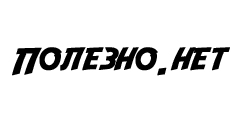

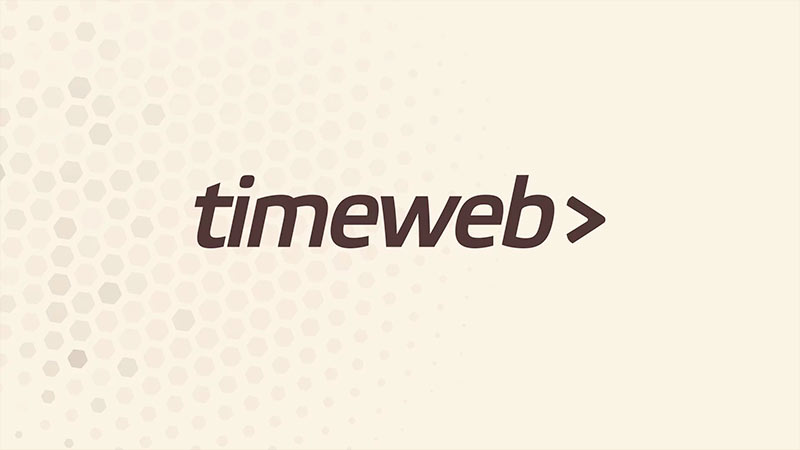




Задайте ваш вопрос
Показать комментарии